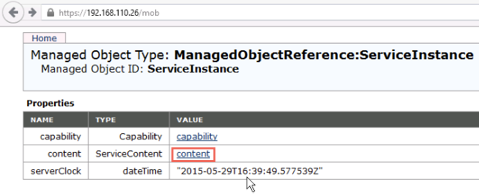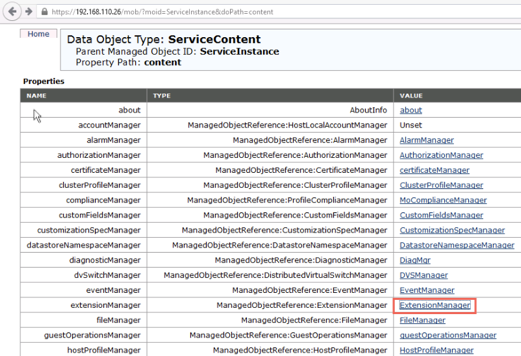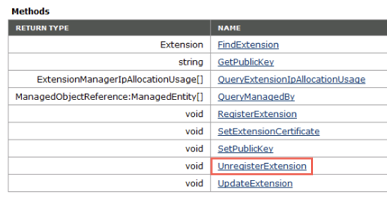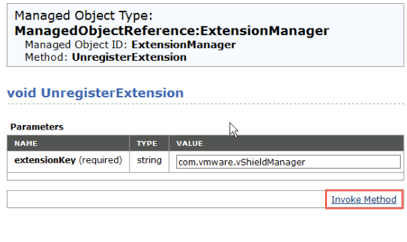La désinstallation complète de NSX entraîne la suppression des VIB de l'hôte, de l'instance de NSX Manager, des contrôleurs, de toutes les configurations de VXLAN, des commutateurs logiques, des routeurs logiques, du pare-feu NSX et du plug-in vCenter NSX. Veillez à bien suivre ces étapes pour tous les hôtes du cluster. VMware recommande de commencer par désinstaller les composants de virtualisation de réseau d'un cluster avant de supprimer le plug-in NSX de vCenter Server.
Note : Ne supprimez aucun dispositif déployé par
NSX Data Center for vSphere (par exemple,
NSX Controller et les dispositifs
NSX Edge) directement depuis vCenter. Pour gérer et supprimer des dispositifs
NSX Data Center for vSphere, utilisez toujours l'onglet
Mise en réseau et sécurité (Networking & Security) de
vSphere Web Client.
Procédure
- Supprimez la zone de transport.
- Supprimez le dispositif NSX Manager et toutes les machines virtuelles de dispositif NSX Controller à partir du disque.
- Supprimez tous les ports VMkernel VTEP restants de votre Distributed Switch en effectuant les étapes suivantes :
- Accédez à .
- Dans le tableau Commutateurs virtuels, sélectionnez le commutateur vSphere Distributed Switch.
Un diagramme indiquant les divers dvPortgroups attribués à ce commutateur s’affiche. Faites défiler ce diagramme vers le bas pour trouver les ports VMkernel VTEP restants sur le commutateur.
- Sélectionnez le port VMkernel restant, puis cliquez sur l'icône Supprimer (Delete) (
 ).
).
Généralement, les interfaces VMkernel de VTEP sont déjà supprimées suite aux précédentes opérations de désinstallation.
- Supprimez tous les dvPortgroups restants utilisés pour les VTEP dans votre Distributed Switch en effectuant les étapes suivantes :
- Accédez à .
- Dans le Navigateur (Navigator), cliquez sur le centre de données, puis développez vSphere Distributed Switches pour afficher les dvPortgroups restants.
- Cliquez avec le bouton droit sur le dvPortgroups restant, puis cliquez sur Supprimer (Delete).
Dans la plupart des cas, les dvPortgroups utilisés pour les VTEP sont déjà supprimés suite aux précédentes opérations de désinstallation.
- Si vous avez supprimé les interfaces VMkernel ou dvPortgroups de VTEP, redémarrez les hôtes.
- Pour l’instance de vCenter sur laquelle vous souhaitez supprimer le plug-in NSX Manager, connectez-vous à l'explorateur d'objets gérés à l’adresse
https://your_vc_server/mob.
- Cliquez sur Contenu (Content).
Par exemple :
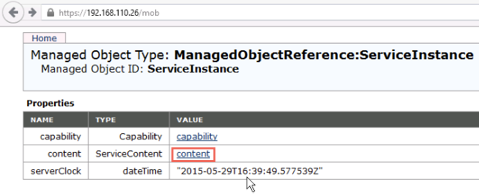
- Cliquez sur ExtensionManager.
- Cliquez sur UnregisterExtension.
- Entrez la chaîne com.vmware.vShieldManager, puis cliquez sur Invoquer la méthode (Invoke Method).
- Entrez la chaîne com.vmware.nsx.ui.h5, puis cliquez sur Invoquer la méthode (Invoke Method).
- Si vous exécutez le dispositif vSphere 6 vCenter, démarrez la console et activez l'interpréteur de commandes de dépistage sous Options du mode Dépannage (Troubleshooting Mode Options).
Il est également possible d'activer l'interpréteur de commandes de dépistage en se connectant en tant qu'utilisateur racine et en exécutant la commande
shell.set --enabled true.
- Supprimez les répertoires vSphere Web Client et vSphere Client (HTML5) pour NSX Data Center for vSphere, puis redémarrez les services du client.
Les répertoires
vSphere Web Client pour
NSX Data Center for vSphere sont appelés
com.vmware.vShieldManager.* et
com.vmware.nsx.ui.h5.*, et se trouvent dans :
- VMware vCenter Server pour Windows : C:\ProgramData\VMware\vCenterServer\cfg\vsphere-client\vc-packages\vsphere-client-serenity\
- VMware vCenter Server Appliance : /etc/vmware/vsphere-client/vc-packages/vsphere-client-serenity/
Les répertoires
vSphere Client sont appelés
com.vmware.nsx.ui.h5.* et
com.vmware.vShieldManager.*, et se trouvent dans :
- VMware vCenter Server pour Windows : C:\ProgramData\VMware\vCenterServer\cfg\vsphere-ui\vc-packages\vsphere-client-serenity\
- VMware vCenter Server Appliance : /etc/vmware/vsphere-ui/vc-packages/vsphere-client-serenity/
Note : À partir de
vSphere 7.0,
vSphere Web Client est obsolète. Par conséquent, le répertoire
com.vmware.vShieldManager.* n'est pas créé.
Redémarrez les services du client sur le dispositif vCenter Server ou vCenter Server sous Windows :
Tableau 1.
Commandes du service client
| Service client |
vCenter Server Appliance |
vCenter Server pour Windows |
| Redémarrer vSphere Web Client Sur vSphere 6.0, 6.5 et 6.7 |
> shell.set --enabled True
> shell
# service-control --stop vsphere-client
# service-control --start vsphere-client
|
> cd C:\Program Files\VMware\vCenter Server\bin
> service-control --stop vspherewebclientsvc
> service-control --start vspherewebclientsvc
|
| Redémarrer vSphere Client Sur vSphere 6.5 et 6.7. |
> shell.set --enabled True
> shell
# service-control --stop vsphere-ui
# service-control --start vsphere-ui
|
> cd C:\Program Files\VMware\vCenter Server\bin
> service-control --stop vsphere-ui
> service-control --start vsphere-ui |
| Redémarrer vSphere Client Sur vSphere 7.0 |
> shell.set --enabled True
> shell
# service-control --stop vsphere-ui
# service-control --start vsphere-ui
|
vSphere 7.0 ne prend pas en charge vCenter Server pour Windows |
Résultats
Le plug-in
NSX Manager est supprimé de vCenter. Pour confirmer, déconnectez-vous de vCenter, puis reconnectez-vous.
L'icône Mise en réseau et sécurité (Networking & Security) du plug-in NSX Manager ne figure plus sur l'écran d'accueil de vCenter Web Client ou de vSphere Client.
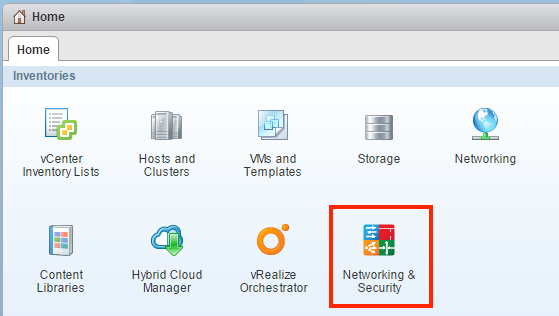
Accédez à
et vérifiez que la liste des plug-ins n'inclut pas le plug-in
vShield Manager.
Note :
- Avant NSX 6.4.5, le nom du plug-in client dans vSphere Web Client est vShield Manager. Dans NSX 6.4.5 et versions ultérieures, le nom de plug-in est Plug-in de l'interface utilisateur de NSX (NSX user interface plugin).
- Dans vSphere Client basé sur HTML5, le nom de plug-in est Plug-in de l'interface utilisateur de NSX (NSX user interface plugin).
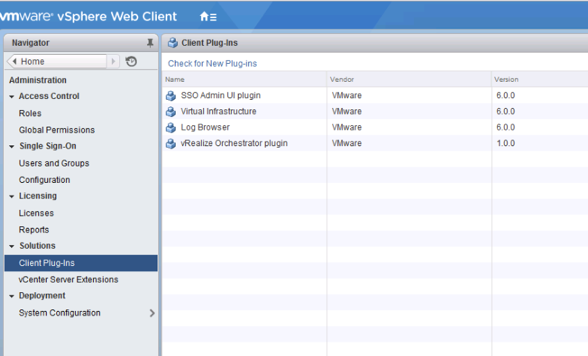
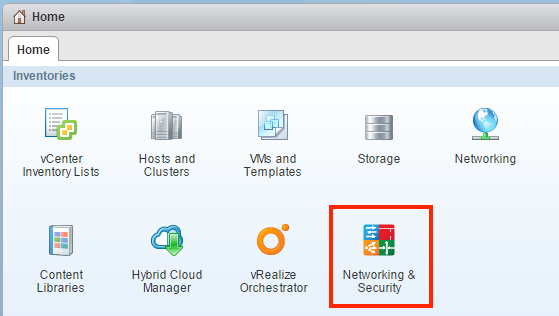
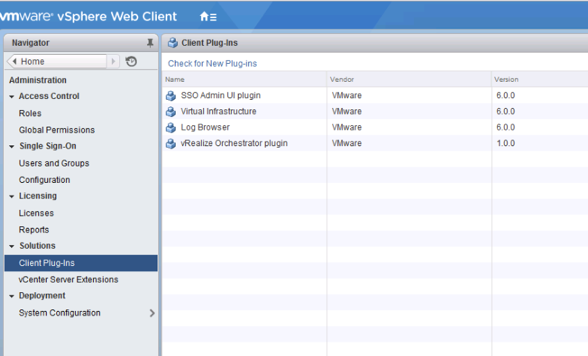
 ).
).